Pokud jste jako já, je pravděpodobné, že plocha vašeho Macu častěji vypadá jako změť otevřených aplikací a oken. Zatímco Mission Control je v takových případech užitečný, nepomáhá s organizací. Zde vstupuje do hry nová funkce „Stage Manager“ macOS 13 Ventura. Tato funkce vám může úhledně uspořádat okna a dokonce můžete vytvářet skupiny aplikací na základě úkolů, které provádíte. Pokud tedy chcete začít se Stage Managerem a zefektivnit tak svou plochu, zde je návod, jak povolit a používat Stage Manager v macOS Ventura.
Table of Contents
Použití Stage Manager na Macu (2022)
Jak povolit Stage Manager
Povolení Stage Manager je poměrně jednoduché. Postupujte podle níže uvedených kroků a za chvíli budete v provozu.
- Otevřete „Ovládací centrum“ z panelu nabídek na vašem Macu.
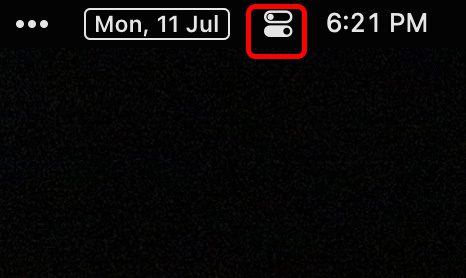
- Zde klikněte na ikonu ‚Stage Manager‘ a zapněte Stage Manager na vašem Macu.
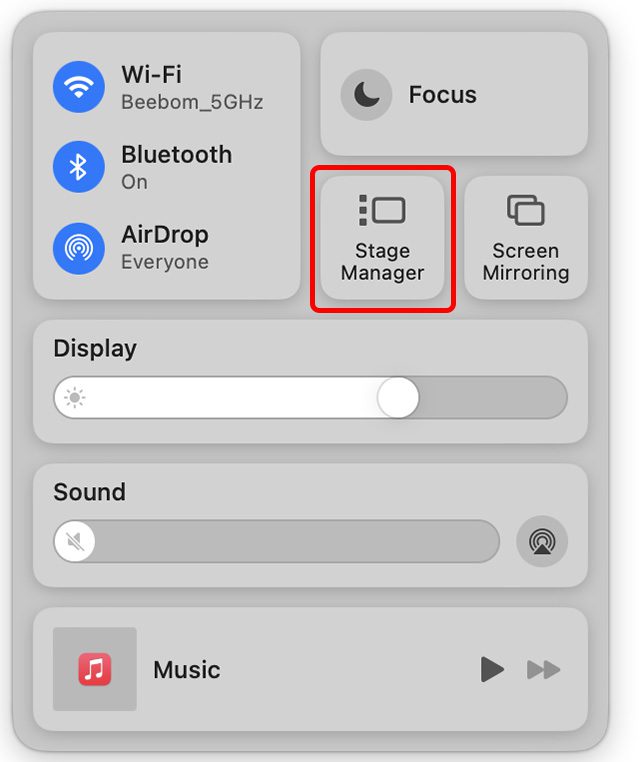
To je vše, macOS Ventura nyní automaticky naskládá otevřená okna a můžete je snadno procházet. Můžete klikat na různé aplikace na postranním panelu Stage Manager a procházet jimi. Případně můžete k procházení aplikací použít zkratku příkaz + Tab.
Seskupit a odpojit aplikace ve Stage Manageru
Jak seskupit aplikace ve Stage Manageru
Ve výchozím nastavení Stage Manager odděluje každou jednotlivou aplikaci, která je otevřená na ploše. Co když však používáte dvě (nebo více) aplikací společně? Co když například používáte Microsoft Edge a zároveň udržujete Slack, abyste mohli sledovat příchozí zprávy? Naštěstí je velmi snadné seskupit aplikace ve Stage Manageru. Zde je návod, jak to udělat.
- S povolenou funkcí Stage Manager otevřete libovolné z oken, které chcete seskupit s jiným. Například Microsoft Edge držím nahoře, jak můžete vidět na snímku obrazovky níže.

- Nyní řekněme, že chci aplikaci Nastavení přenést do stejné skupiny. Jednoduše přetáhněte aplikaci nastavení z Stage Manager a pusťte ji na plochu. A je to! Tyto dvě aplikace byly nyní seskupeny.
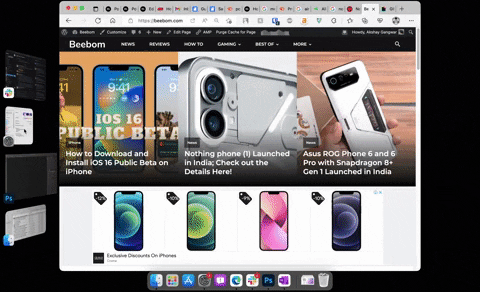 Sloučení dvou aplikací do skupiny ve Stage Manager
Sloučení dvou aplikací do skupiny ve Stage Manager
Poznámka: Můžete to provést pomocí dvou samostatných aplikací nebo dvou oken stejné aplikace atd., v závislosti na vašem pracovním postupu.
Tip pro profesionály: Pokud jste seskupili více aplikací nebo oken, můžete mezi nimi procházet pomocí příkazu + vlnovka (~).
Jak oddělit aplikace
Pokud jste seskupili aplikace nebo okna a později je chcete zrušit, je to stejně jednoduché.
- Otevřete skupinu aplikací (nebo oken), které chcete oddělit.
- Nyní přetáhněte aplikaci, kterou chcete zrušit, a pusťte ji do Stage Manager, jak je znázorněno na obrázku GIF níže.
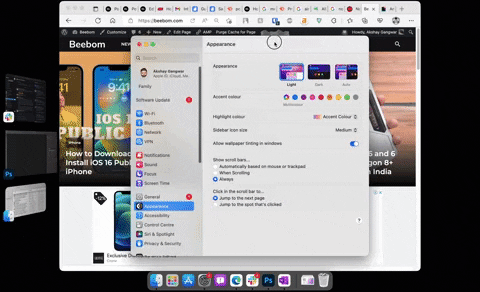
- Pokud máte více aplikací, které jsou seskupeny, můžete tento proces zopakovat a zrušit seskupení tolika oken nebo aplikací, kolik chcete.
Zobrazit položky plochy, když je na Macu povolen Stage Manager
Použití Stage Manager automaticky skryje všechny ikony z vaší plochy. To zajišťuje, že získáte čistý pracovní prostor, ve kterém se můžete soustředit na daný úkol bez obav z nepořádku. Pokud však potřebujete k něčemu přistupovat z plochy, můžete jednoduše kliknout kamkoli do prázdné oblasti obrazovky. Tím skryjete všechna otevřená okna a zviditelníte ikony na ploše.
Podobně můžete kliknutím na libovolné prázdné místo na obrazovce skrýt ikony na ploše a vrátit se do práce. Nebo můžete otevřít kteroukoli z aplikací z miniatur Stage Manager a skrýt ikony na ploše vašeho Macu.
Vypněte (Zakázat) Stage Manager
Stage Manager, i když je užitečný, není šálek čaje pro každého. Pokud nepovažujete novou funkci správy oken za užitečnou nebo ji chcete pouze dočasně vypnout, můžete tak učinit podle následujících kroků.
- Otevřete Control Center na vašem Macu a klikněte na ikonu Stage Manager.
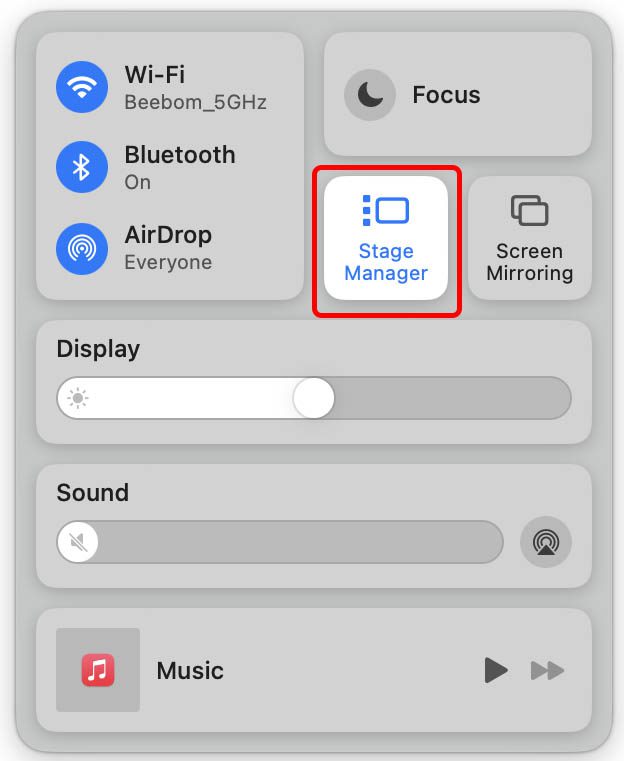
- Nyní deaktivujte přepínač vedle ‚Stage Manager‘ a vypněte Stage Manager na vašem Macu.
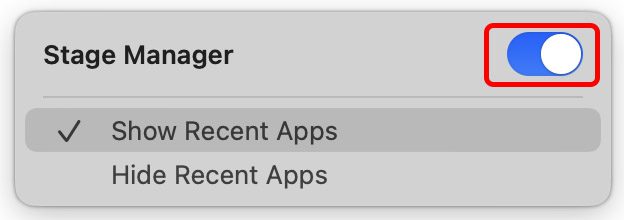
Často kladené otázky o Stage Manageru na Macu
Které počítače Mac podporují Stage Manager?
Stage Manager funguje se všemi zařízeními Mac, která jsou kompatibilní s macOS 13 Ventura (a jsou na něj aktualizována). Na seznam podporovaných zařízení macOS Ventura se můžete podívat v odkazovaném článku.
Můžete změnit velikost a uspořádání miniatur Stage Manager?
Ne, není možné změnit velikost a/nebo uspořádat miniatury Stage Manager.
Jak přepínáte mezi různými okny stejné aplikace ve Stage Manageru?
Pomocí klávesové zkratky command+ tilda (~) můžete rychle přepínat mezi různými okny stejné aplikace.
Můžete ukončit aplikaci pomocí miniatury Stage Manager?
Ne. Neexistuje žádný způsob, jak ukončit aplikaci prostřednictvím miniatury Stage Manager.
Stage Manager usnadňuje správu oken v macOS Ventura
Nová funkce Stage Manager docela usnadňuje správu více otevřených oken na vašem Macu. Nyní, když víte, jak tuto funkci povolit v macOS 13 Ventura, pokračujte a vyzkoušejte ji. Možná je to právě to pravé pro vás. A pokud ne, můžete jej kdykoli zakázat a vrátit se k používání Macu tak, jak jste jej používali vždy. Ať tak či onak, dejte nám vědět svůj názor na Stage Manager a jeho užitečnost v komentáři níže.
